Apple IPadOS là một phần của cách tiếp cận tập trung vào thiết bị di động và đã loại bỏ iPad khỏi các hạn chế tập trung vào thiết bị di động. Tuy nhiên, ngoài màn hình Home được làm mới, các cử chỉ đa nhiệm nâng cao và bàn phím màn hình nổi, một số cải tiến đáng kể đã được thực hiện trong Safari. Cài đặt mới rất tuyệt, nói rằng nhiều người đến từ những người đàn ông Chrome.

Tôi đề nghị Chrome sử dụng Safari càng sớm càng tốt trước iPadOS. Nhưng bây giờ, tình hình không quá khô và khô. Đã đến lúc quay lại bảng vẽ và tìm xem trình duyệt nào đáng để mài giũa iPad của bạn. Tôi đã đưa ra câu chuyện, nhưng hãy bắt đầu.
1. thuyết trình
Nếu bạn đang tìm kiếm một giải pháp thay thế tốt hơn cho Safari trên iPad, bạn sẽ không tìm thấy nó với Chrome. Hoặc với trình duyệt web của bên thứ ba.
Apple nó giới hạn tất cả các trình duyệt trong cùng một công cụ như Safari, công cụ kết xuất WebKit. Điều này đã xảy ra trước iPadOS. Và nó đã không thay đổi.
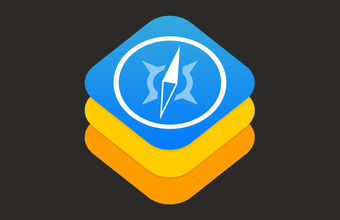
Do đó, không có cách nào các trình duyệt khác có thể loại bỏ Safari về mặt hiệu suất. Tôi muốn thấy Chrome cho iPad chạy trên công cụ Chromium. Tuy nhiên, nó có thể mất một thời gian.
2. giao diện người dùng
Safari UI trông tối giản, sạch sẽ và có tổ chức trên iPad. Tất cả các điều khiển được đặt ở cả hai bên của thanh địa chỉ, giúp việc duyệt web dễ dàng hơn. Lý tưởng cho việc sử dụng hai tay.

Chrome cũng có giao diện người dùng hiện đại để điều hướng. Nhưng so với Safari, các tab quá khổ, thanh địa chỉ lớn và các đường màu đen trống phía trên dải màn hình cảm thấy bị ngắt kết nối và không phù hợp.

Tất nhiên, nhận thức của bạn về cách trình duyệt của bạn có thể trông và cảm nhận có thể khác nhau. Tuy nhiên, tôi thích giao diện Safari, tương thích hơn với cách tiếp cận hướng máy tính để bàn do iPadOS dẫn đầu.
3. Chế độ máy tính để bàn
Safari với iPad tải tất cả các trang ở chế độ máy tính để bàn theo mặc định. Đây là một điều rất quan trọng. Cuối cùng, tôi đã không phải chịu đựng sự khủng khiếp của vô số trang web di động trên màn hình lớn của iPad.
iPadOS cũng sử dụng phiên bản thực của Mac Safari làm tác nhân người dùng, vì vậy các trang web ở chế độ máy tính để bàn hoạt động rất tốt. Ví dụ: bây giờ tôi có thể dễ dàng sử dụng Google Docs trong Safari, giống như tôi đã làm trên máy tính để bàn của mình. Bằng cách này, tôi có thể tránh ứng dụng Google Docs, một ứng dụng hơi chặt chẽ đối với iPad.

Thay vào đó, Chrome yêu cầu bạn bật thủ công chế độ máy tính để bàn cho mọi trang web bạn muốn truy cập. Tuy nhiên, trang web Chrome cho iPadOS vẫn không tốt bằng thiết bị di động. Chỉ điều này là đủ lý do để tồn tại hoặc quay trở lại Safari.
4. Đa dạng Windows
Có, bạn có thể mở tab Safari trong Chế độ xem trước. Với iPadOS, bạn có thể mở một số ví dụ trình duyệt tương tự như một khởi chạy riêng. windows Trình duyệt trên Mac.
Bằng cách này, bạn có thể sử dụng Safari trong Split View và thêm mẫu thứ ba qua Slide. Về hiệu quả, một số ví dụ về Safari giúp bạn chia luồng công việc của bạn thành nhiều nơi làm việc.

Xin lỗi, Chrome không hỗ trợ chức năng tab Split View cơ bản, ngoại trừ nhiều tính năng windows, chưa. Google sẽ sớm phục hồi. Đây là người thay đổi trò chơi.
5. Trình chặn nội dung
Mệt mỏi vì nhận được quảng cáo trên trang web của họ? Safari có thể ngăn chặn điều này. Tất nhiên, trước tiên bạn phải tải xuống trình chặn nội dung từ App Store. Nhưng sau khi tạo Trình chặn nội dung Safari, nó giúp bạn giảm bất kỳ sự lộn xộn bổ sung nào trên trang web.
Để làm mọi thứ tốt hơn nữa, Safari cũng cho phép bạn bật hoặc tắt chặn nội dung cho từng trang web. Bằng cách này, bạn không thể sử dụng các trình quảng bá nội dung cho các trang web mà bạn hỗ trợ hoặc các trang web bị hỏng bởi các tập lệnh.

Thay vào đó, Chrome không hỗ trợ chặn nội dung. Có, một số giải pháp hữu ích để chặn quảng cáo trên Chrome. Nhưng nó ít phức tạp hơn Safari.
6. Đồng bộ dữ liệu
Khả năng đồng bộ hóa dữ liệu duyệt web của Chrome trên các thiết bị là một lợi thế lớn. Nó làm điều đó một cách dễ dàng. Linux, sẽ đến với Windows như một lợi ích, vì Chrome có sẵn trên hầu hết các nền tảng, có thể là Android. Dấu trang, mật khẩu, tab mở, v.v. Nó sẽ có sẵn trên tất cả các thiết bị của bạn.

Nhưng nếu bạn bỏ lỡ Apple Nếu có một hệ sinh thái, Safari sẽ chạy trơn tru. Tất cả dữ liệu duyệt web của bạn đồng bộ hóa liền mạch với iPad, iPhone và Mac thông qua iCloud. Và với các tính năng bạn có thể chọn từ nơi bạn rời đi, như Handoff Apple Sử dụng Safari dễ dàng hơn nhiều.
7. Quản lý tải xuống
Safari được tích hợp hoàn toàn với ứng dụng Files trên iPadOS. Điều này có nghĩa là bây giờ bạn có một trình quản lý tải xuống chuyên dụng để xử lý các tải xuống của mình, giống như trên máy tính để bàn.
Sau khi bắt đầu quá trình tải xuống, bạn có thể kiểm tra tiến trình của nó, tạm dừng và tiếp tục trong khi duyệt bất kỳ tab hoặc cửa sổ Safari nào. Để làm cho mọi thứ tốt hơn nữa, các tệp của bạn được lưu vào vị trí ưa thích của bạn trong ứng dụng Tệp.

Xin lỗi, Chrome không có trình quản lý tải xuống phù hợp. Có, bạn có thể tải tập tin. Tuy nhiên, rất khó để thực hiện hành động vì bạn phải lưu từng tệp theo cách thủ công.
8. Bảo vệ quyền riêng tư
Đối với các trình duyệt web cục bộ, Safari có thể bảo vệ quyền riêng tư của bạn. Ví dụ: tính năng Ngăn theo dõi trang web tích hợp giúp ngăn người xem theo dõi bạn trên Internet. Hỗ trợ cho trình chặn nội dung cho phép bạn tăng quyền riêng tư bằng cách chặn nhiều người xem hơn.

Safari cũng cho phép bạn quản lý các cài đặt liên quan đến quyền riêng tư khác nhau cho từng trang web. Ví dụ: với một lần truy cập ngắn vào bảng Cài đặt trang web có thể truy cập từ thanh địa chỉ, bạn có thể dễ dàng xác định xem một trang web cụ thể có thể truy cập vị trí, máy ảnh hoặc micrô của bạn hay không.
Nó cũng cung cấp chế độ Cá nhân, tự động xóa tất cả cookie khi bạn đăng xuất và tồn tại cho đến khi bạn tắt thủ công.

Thay vào đó, Chrome không phải là tốt nhất về quyền riêng tư. Ngoài chế độ ẩn danh, trình duyệt không có điều khiển cụ thể nào ngăn bạn xem trực tuyến. Tệ hơn nữa, bản thân Google cũng đẹp được biết đến để theo dõi hoạt động duyệt web của bạn,
9. Các phím tắt bàn phím
Bàn phím thể thao Safari với phím tắt iPadOS cho nhiều hoạt động phổ biến. Phím tắt này sẽ giúp Safari dễ dàng khi bạn muốn mở một trang ở chế độ nền, chuyển sang Chế độ xem độc giả hoặc gửi email đến một trang web. Bạn có thể nhấn phím Command để xem danh sách tất cả các phím tắt.

Chrome cũng có nhiều phím tắt hữu ích, nhưng nó hơi hạn chế so với những gì Safari hiện hỗ trợ.
Quy tắc Safari Superior
Bắt đầu từ iPadOS, Safari đã thổi Chrome ra khỏi nước trên iPad. Bạn còn muốn gì hơn với giao diện người dùng tuyệt vời, chế độ máy tính để bàn đặc biệt, hỗ trợ đa cửa sổ, tích hợp tệp chặt chẽ và các tính năng bảo mật cao cấp?
Trừ khi bạn sử dụng quá nhiều thiết bị bên ngoài Apple hệ sinh thái, tôi thấy không có lý do gì để tránh xa Safari trên iPad. Khá tốt.
tương lai: Bạn đã quyết định tiếp tục sử dụng Safari hoặc quay lại Safari chưa? Dưới đây là bảy mẹo trình duyệt tuyệt vời để kiểm tra.
